1、首先选择文本,在水平标尺左侧选择左对齐式制表符。

2、在水平标尺点击确定“文字的对齐位置”,然后在名称与百分数之间按Tab键让百分数对齐。

3、再设置进度条,点击“插入选项”、“插入形状”,选择直线。

4、在文字右侧合适位置绘制一条直线,将线条粗细设置为20磅,线端类型改为圆。

5、点击“布局”选项卡,将环绕方式设置为衬于文字下方,按住Alt键矩形选取百分数,颜色根据需要更改。
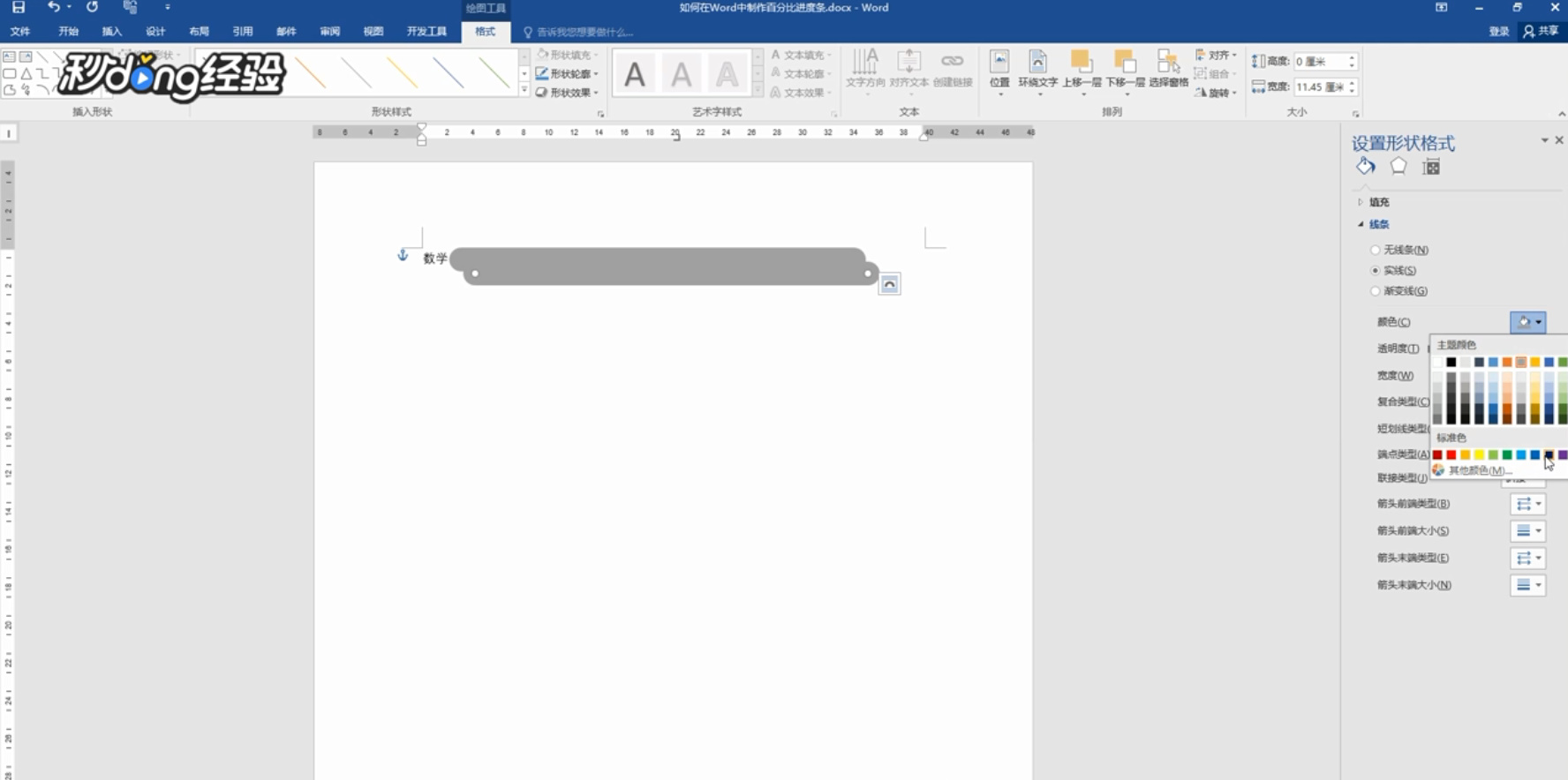
6、右键点击“组合”、“取消组合”,选择上面的直线,在右端点按鼠标拖动调整至左佯抵盗合适的长度,按Shift键选择两条直线,再次组合即可。
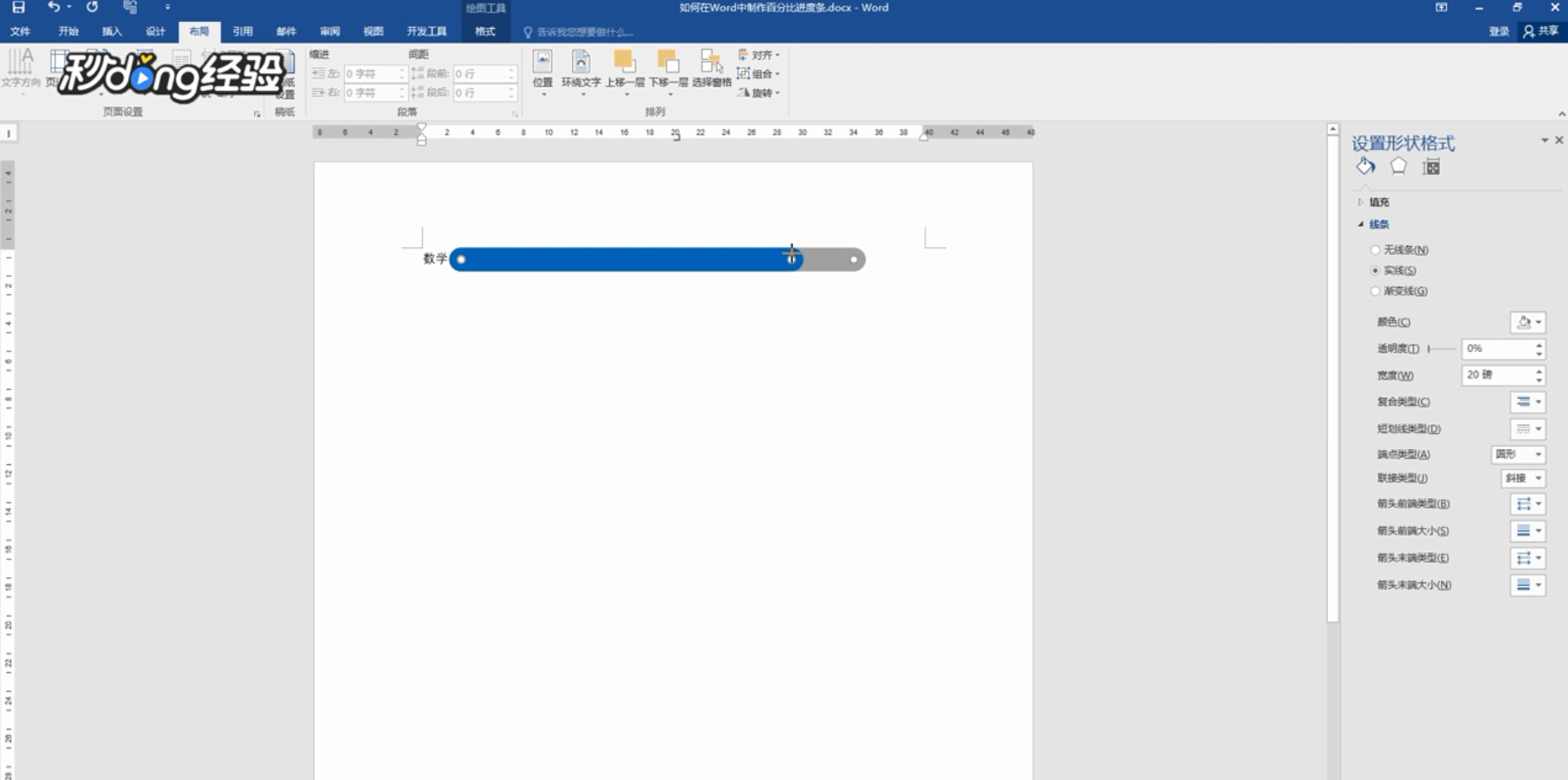
7、总结如下。

